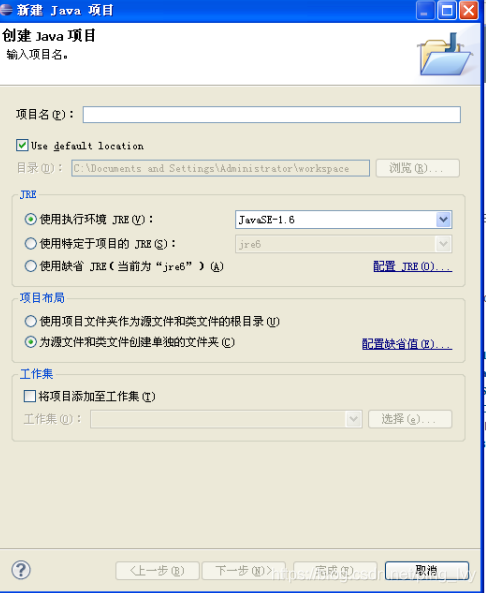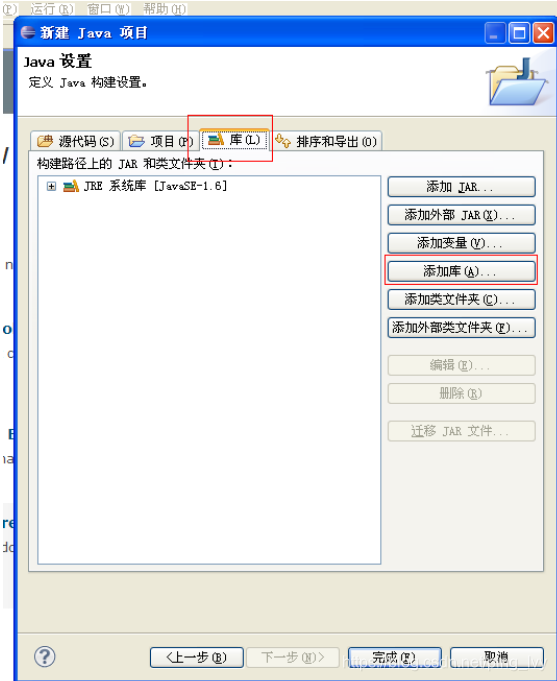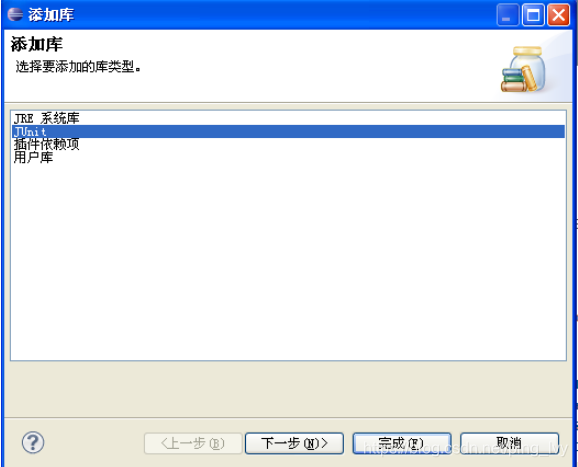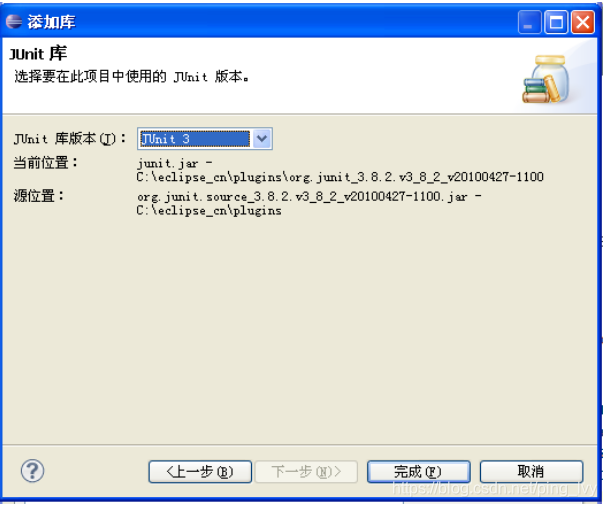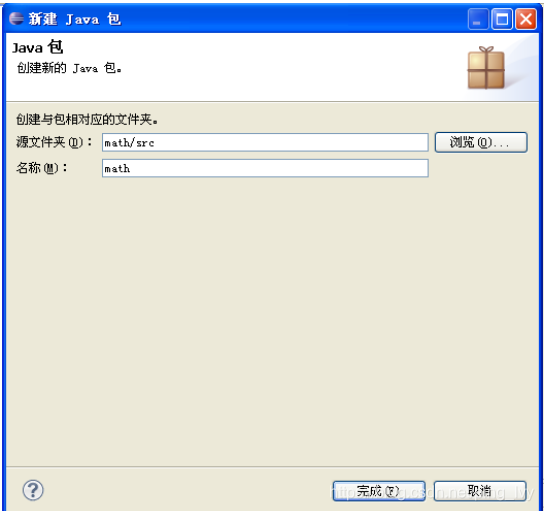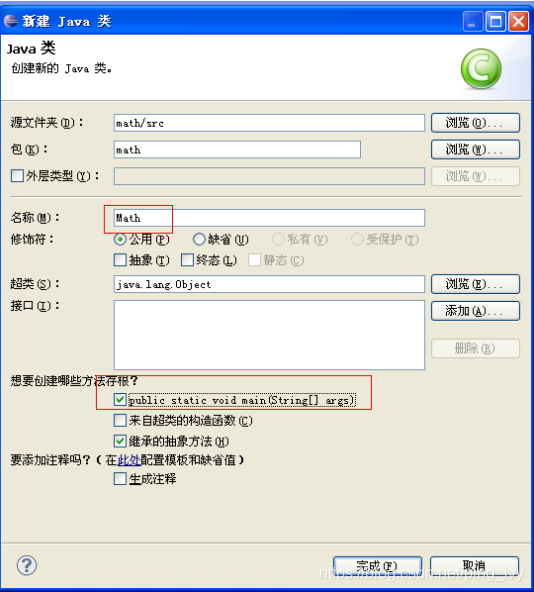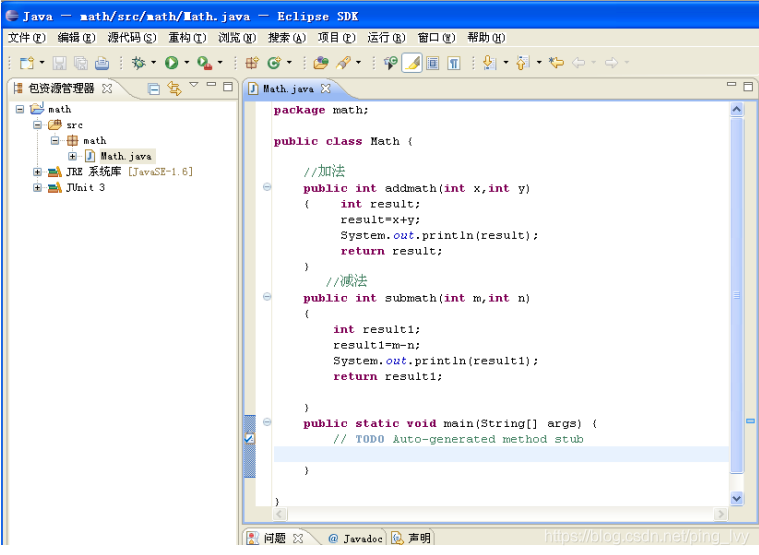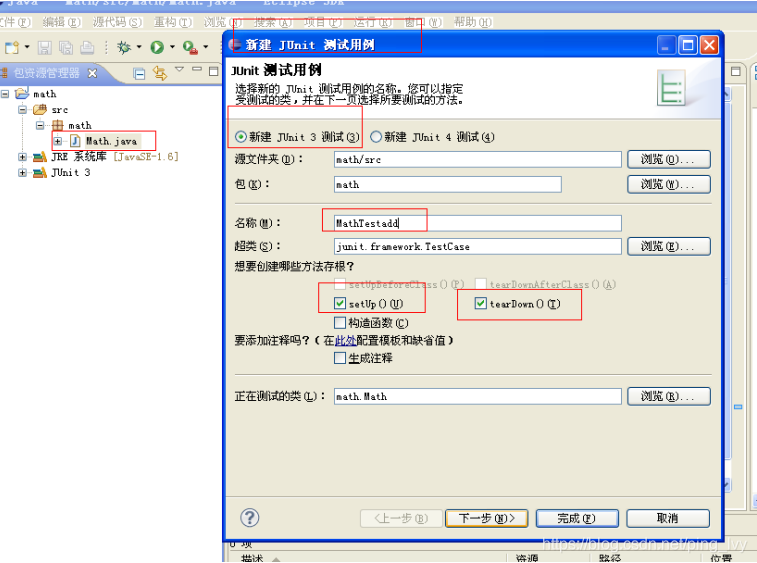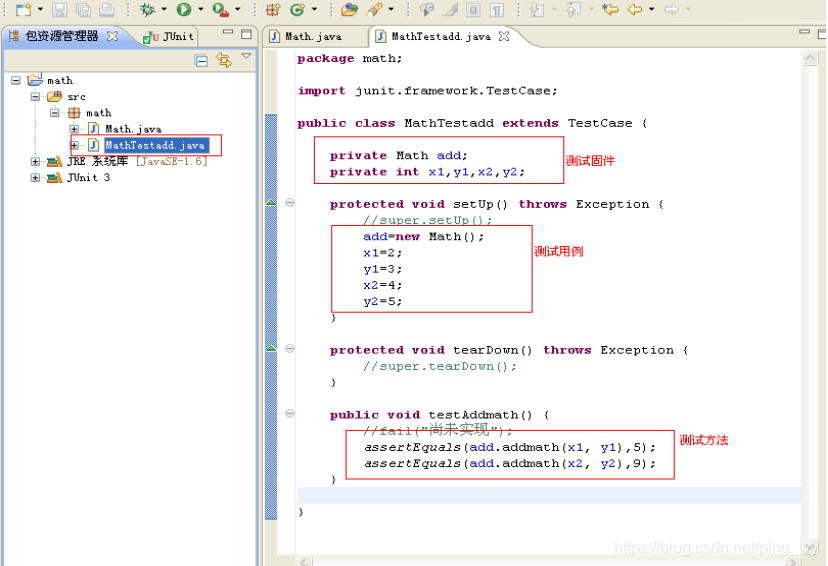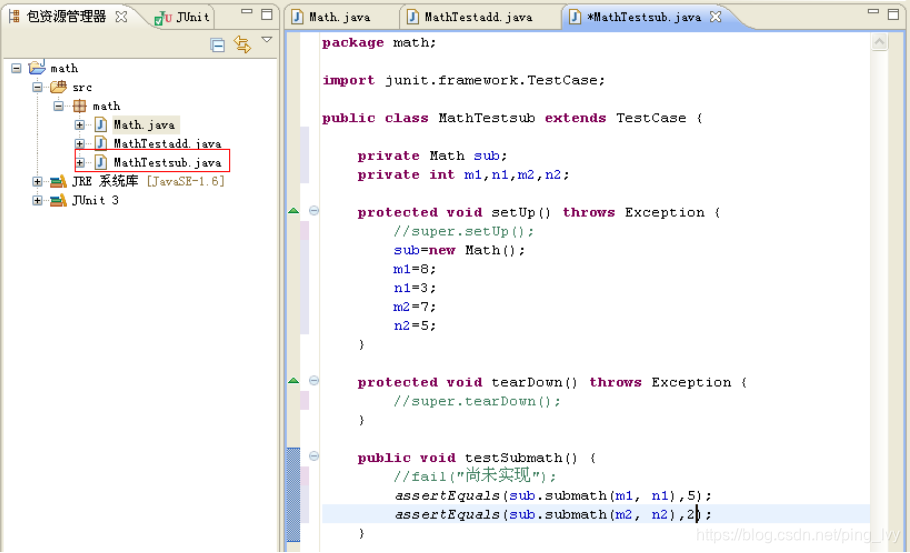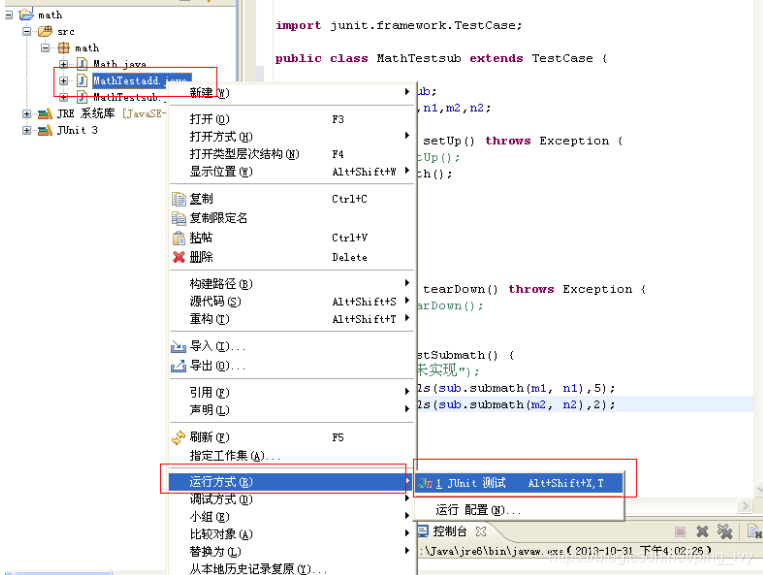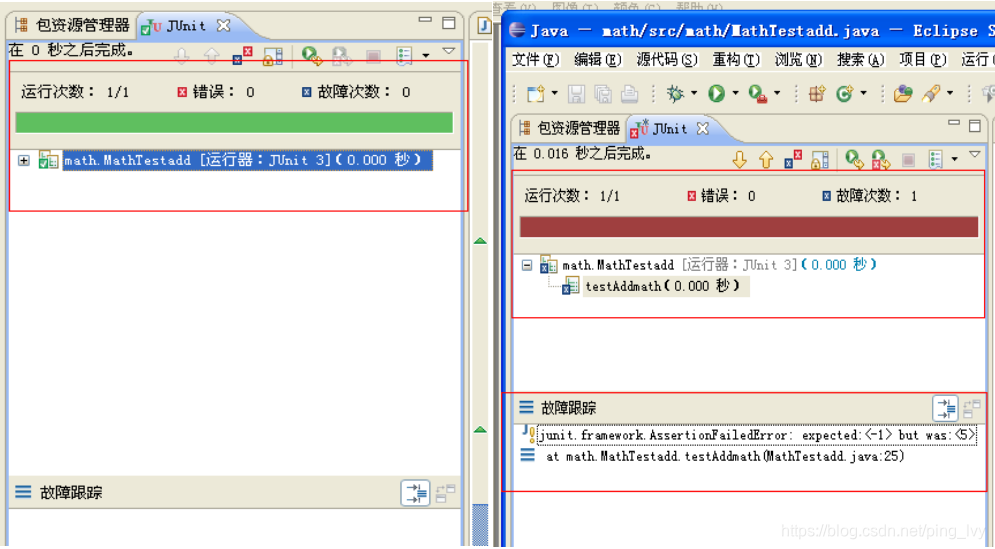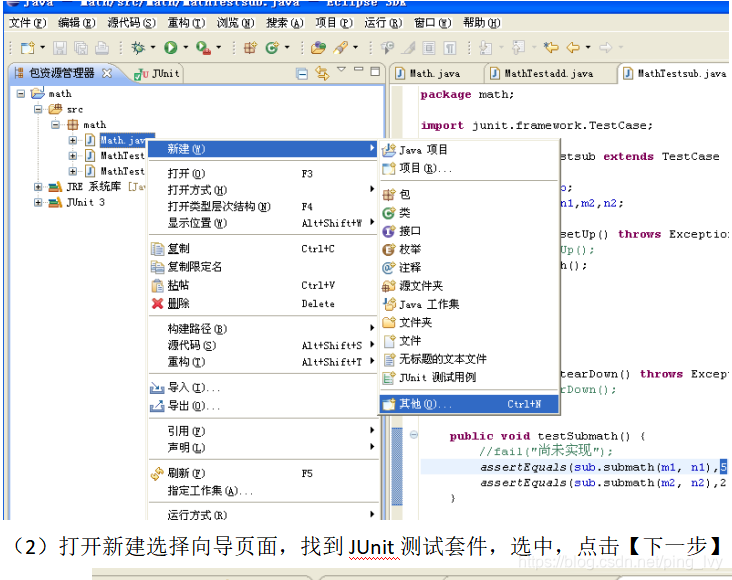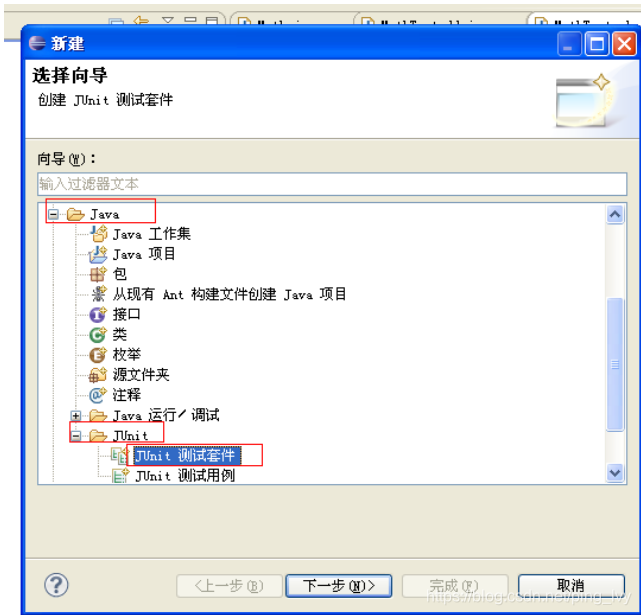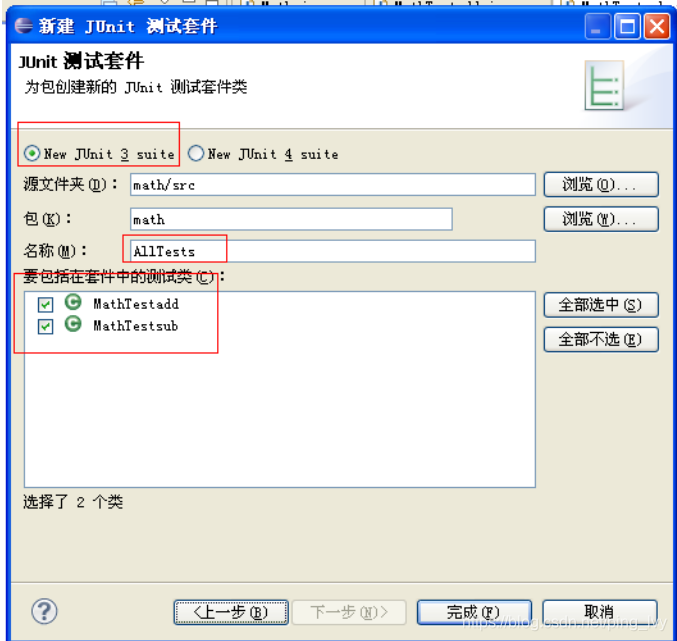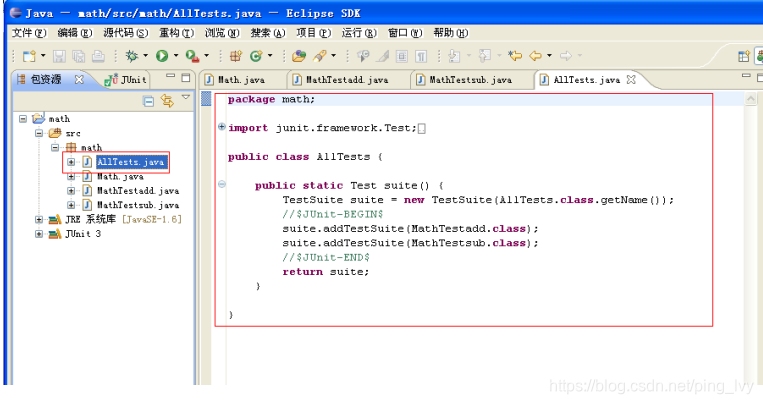一、实验课时:2学时
二、实验目的
- 掌握单元测试基本概念、测试任务等。
- 熟悉junit单元测试工具,并会使用该工具编写测试用例、运行测试用例。
三、实验环境
- 硬件:微型计算机
- 软件:Windows xp操作系统; Microsoft office 2003/2007;Eclipse3.X;junit3;
四、实验内容
1、在Eclipse中编程,实现简单计算器。要求要模块划分,将不同计算功能放在不同模块。
2、使用junit为上述计算器各个功能模块设计,并编写单元测试用例。
3、将所编写测试用例按功能类型组织,生成不同的测试套件。
4、运行测试用例
5、提交所有源代码
(http://www.imooc.com/learn/356 Junit课下学习视频)
五、实验步骤
1、创建一个待测试的类:实现简单的加减运算
(1)打开Eclipse,选择【文件】->【新建java项目】
(2)输入项目名称math,点击下一步,弹出如下界面:
(3)打开“库”页面,点击【添加库】,弹出如下窗口,选择“junit”
(4)在“JUnit版本库”中选择“JUnit 3”,完成
(5)返回到“新建java项目”页面,点击【完成】,新建项目完成,进入编辑状态:
(6)新建包math:
(7)新建Math类:
(8)Math实现代码如下:
2、为Math创建测试类,测试addmath方法(加法运算)和submath方法(减法运算)。
(1)以测试加法为例,为其创建MathTestadd测试用例。右键“Math.java”,选择【新建】->【junit测试用例】,打开如下界面,按红色标示设置:
(2)在测试选择页面,勾选“addmath”,点击【完成】
(3)为加法测试用例“MathTestadd.java”编写测试代码如下:
ass
(4)同步骤(1)、(2)、(3),为减法运算创建测试用例MathTestsub,测试代码如下:
3、运行测试用例:
(1)右键MathTestadd.java,按如下图选择运行该测试用例。
(2)运行结果图,绿色表示测试的加法运算正确,程序运行结果和期望结果一致,都是5;如果运行结果是红色,表示测试的加法运算程序有误,在“故障跟踪”中具体显示错误原因,如,该例子程序中错将“+”,写成了“-”,导致期望结果是5,实际计算结果却是-1。
4、创建测试套件:
(1)如下图,选择【新建】->【其他】:
(2)打开新建选择向导页面,找到JUnit测试套件,选中,点击【下一步】
(3)打开新建测试套件窗口,按下图选择设置:
(4)新建测试套件AllTests成功,如下图,该测试套件将上面创建的两个测试用例包括进来,当运行该测试套件时,会自动运行测试套件下的所有测试用例,运行方法及结果意义同步骤3所示。
六、思考
是否了解过其他单元测试工具?与junit有何异同?